둘 이상의 Apple Watch를 iPhone과 페어링하여 사용하기
여러 Apple Watch를 iPhone과 페어링할 수 있으므로 상황과 장소에 맞게 다양한 Apple Watch를 착용할 수 있습니다.
새 Apple Watch 추가하기
다음 단계에 따라 둘 이상의 Apple Watch를 iPhone에 페어링할 수 있습니다.
iPhone에서 Apple Watch 앱을 연 다음 '나의 시계' 탭을 탭합니다.
화면 상단에 있는 Apple Watch를 탭합니다.
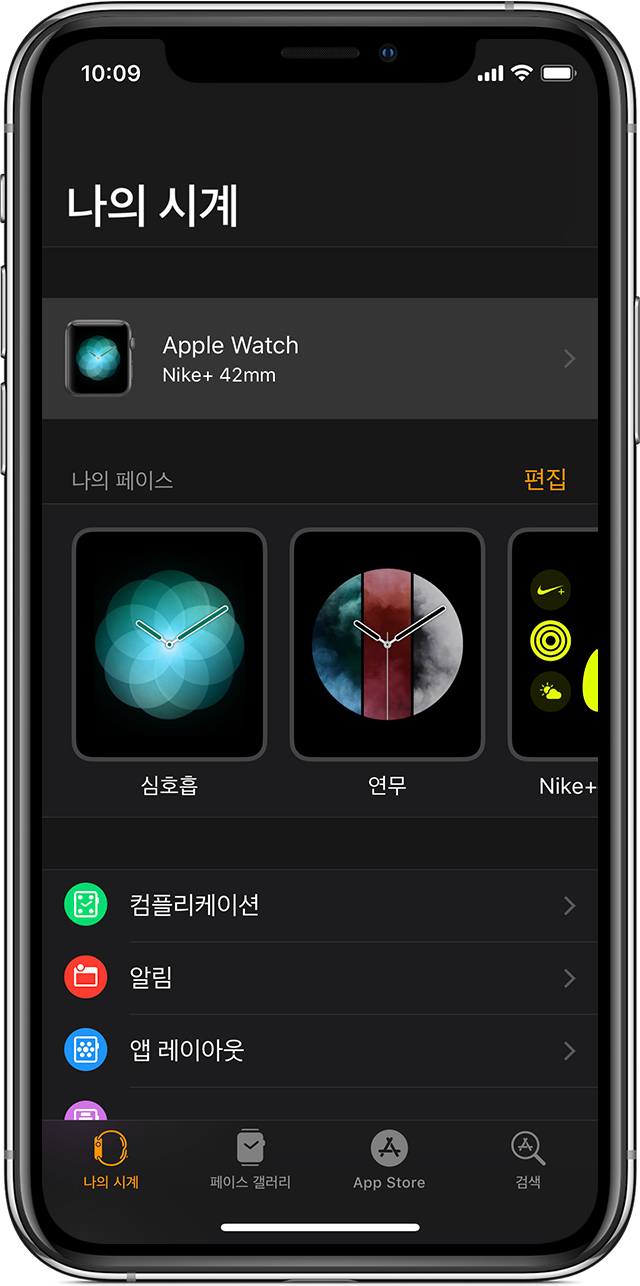
'새로운 시계 페어링'을 탭합니다.
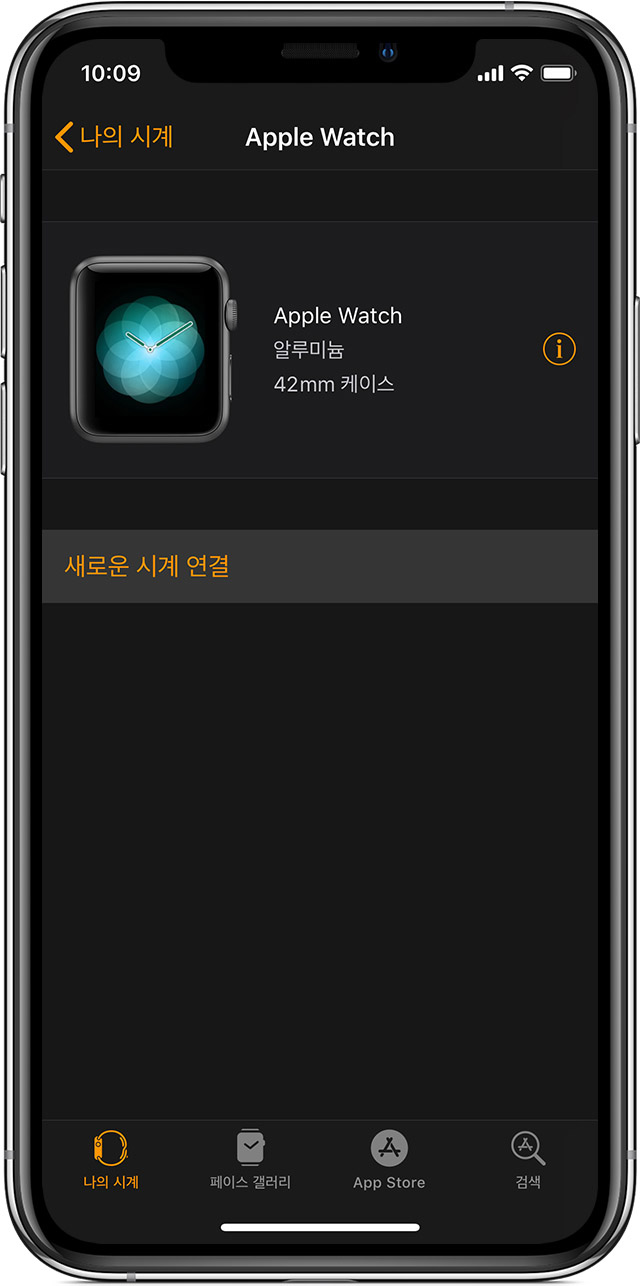
단계에 따라 새 Apple Watch를 iPhone에 페어링합니다. Apple Watch를 새로 설정하거나 다른 Apple Watch의 백업을 사용할 수 있습니다.
각 Apple Watch는 고유의 설정을 갖고 있으므로 여러 앱, 한눈에 보기 및 시계 페이스를 사용하여 각각 사용자화할 수 있습니다. 예를 들어 하나의 Apple Watch에서 카드를 Apple Pay에 추가하거나 앱을 설치한 경우 이러한 사항이 모든 Apple Watch에 자동으로 나타나지는 않습니다.
두 개 이상의 Apple Watch(GPS + Cellular) 모델을 페어링할 수는 있지만 모든 이동통신사가 활성화된 여러 셀룰러 요금제를 동시에 지원하지는 않습니다. 자세한 내용은 이동통신사에 문의하십시오.
Apple Watch 간 전환하기
Apple Watch는 한 번에 하나만 활성화할 수 있습니다. 전환하려면 현재 착용 중인 Apple Watch를 풀고 다른 Apple Watch를 착용한 다음 손목을 들거나 팔을 움직입니다. watchOS는 한 번에 두 개의 Apple Watch를 지원하지 않으므로, 여러 사용자 간에 Apple Watch를 동시에 공유하는 것은 지원되지 않습니다.
Apple Watch의 활동 및 운동 정보는 공유되므로 Apple Watch를 전환한 후 진행 상태가 자동으로 업데이트됩니다. 다른 Apple Watch를 착용하고 운동한 경우에도 하루 동안의 모든 걸음 수, 일어서기 크레딧 및 운동하기 크레딧을 확인할 수 있습니다. 동기화해야 하는 정보량에 따라 모든 진행 상태를 확인하는 데 시간이 다소 소요될 수 있습니다.
자동 전환 사용하기
자동 전환이 켜져 있는 경우 다른 Apple Watch를 착용하면 iPhone에서 Apple Watch가 자동으로 전환됩니다. 자동 전환 대신 전환 시점을 선택하려는 경우에는 '자동 전환'을 끄면 됩니다. 설정을 변경하는 방법은 다음과 같습니다.
iPhone에서 Apple Watch 앱을 연 다음 '나의 시계' 탭을 탭합니다.
Apple Watch를 탭한 다음 '자동 전환'을 끄거나 켭니다.
자동 전환을 끈 경우 사용하려는 Apple Watch를 다음과 같이 iPhone에 알려야 합니다. Apple Watch 앱의 화면 상단에서 Apple Watch를 탭한 다음, 현재 착용 중인 Apple Watch를 탭하면 해당 Apple Watch 옆에 아이콘이 나타납니다.
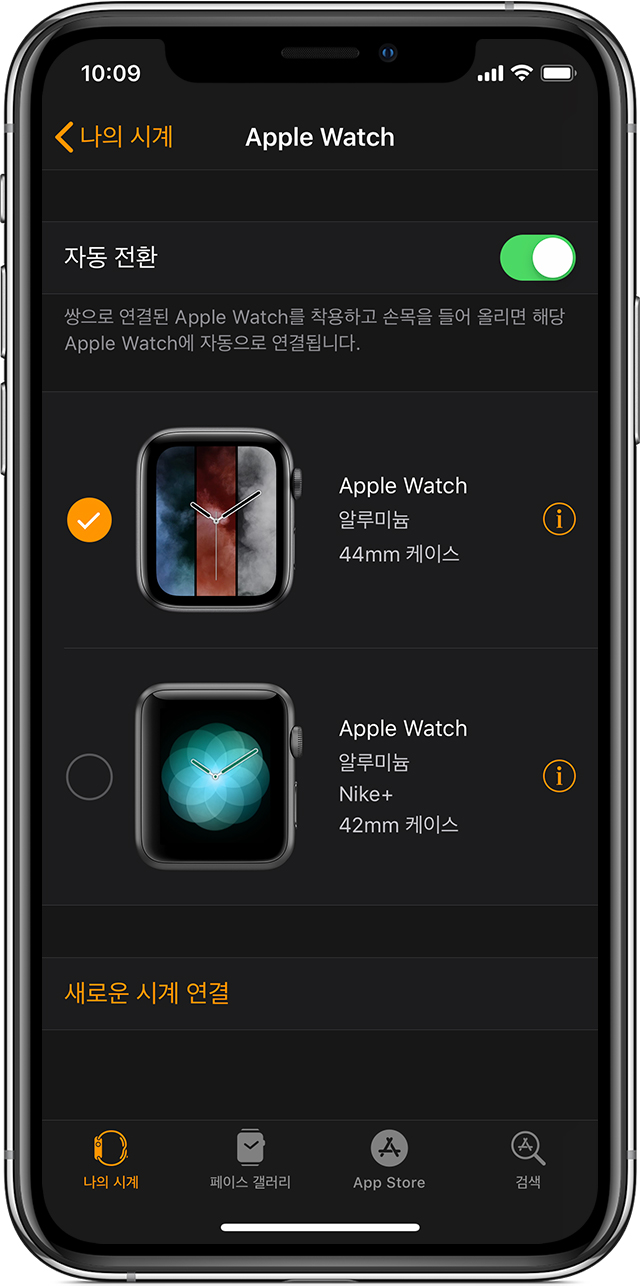
Apple Watch 분리 및 페어링 해제하기
Apple Watch를 분리하려면 iPhone에서 Apple Watch 앱을 연 다음 '나의 시계' 탭을 탭합니다. 그런 다음 Apple Watch를 선택하고 을 탭한 다음 페어링을 해제합니다.
도움말 얻기
기기 간의 연결을 확인하려면 iPhone에서 Apple Watch 앱을 열고 해당 Apple Watch를 탭합니다. 손목에 착용한 Apple Watch 옆에 아이콘이 나타납니다. Apple Watch와 iPhone을 연결하는 방법에 대해 알아보십시오.
Apple Watch를 전환한 후에 활동 및 운동 정보가 업데이트되지 않으면 진행 상태가 업데이트될 때까지 Apple Watch와 iPhone을 서로 가까이 둡니다.
iPhone의 Apple Watch 앱에서 '손목 올려 화면 깨우기' 또는 '손목 인식'을 끈 경우에는 자동 전환이 작동하지 않을 수 있습니다. 자동 전환이 작동하지 않으면 다음과 같이 '자동 전환'을 끄고 원하는 시계 전환 시점을 iPhone에 알립니다. iPhone에서 Apple Watch 앱을 열고 '나의 시계' 탭을 탭한 후 해당 Apple Watch를 탭한 다음 현재 착용 중인 Apple Watch를 선택합니다.